PDF Converter von Safely ist ein Hijacker, für den mittels auf Ihrem Computer installierter Adware geworben wird. Der PDF-Converter von Safely nimmt gezielt Google Chrome ins Visier. Es gilt als Browser-Hijacker, da er viele Standardparameter ändert, z. B. die Startseite und die Suchmaschine. Darüber hinaus werden die Surfgewohnheiten der Benutzer ausspioniert sowie die IP-Adresse, besuchte Webseiten und andere private Daten getrackt. Aus diesem Grund muss PDF Converter von Safely sofort aus dem Browser gelöscht werden.
Pdf Converter By Safely Schnelle Links
- So wirkt sich PDF Converter von Safely auf den Browser aus
- Vertriebskanäle von „PDF Converter by Safely“
- So entfernen Sie den PDF Converter von Safely
- Programme zur automatischen Entfernung von Malware
- PDF Converter by Safely entfernen
- Wie man PDF Converter by Safely über die Windows Systemsteuerung entfernt
- (Optional) Setzen Sie Ihre Browser-Einstellungen zurück
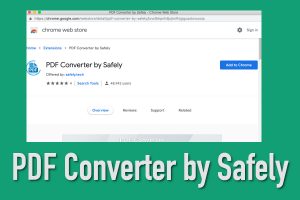
(Win)
Hinweis: Spyhunter findet Parasiten wie PDF Converter by Safely und hilft Ihnen dabei, diese kostenlos zu entfernen. limitierte Testversion verfügbar, Terms of use, Privacy Policy, Uninstall Instructions,
(Mac)
Hinweis: Combo Cleaner findet Parasiten wie PDF Converter by Safely und hilft Ihnen dabei, diese kostenlos zu entfernen. limitierte Testversion verfügbar,
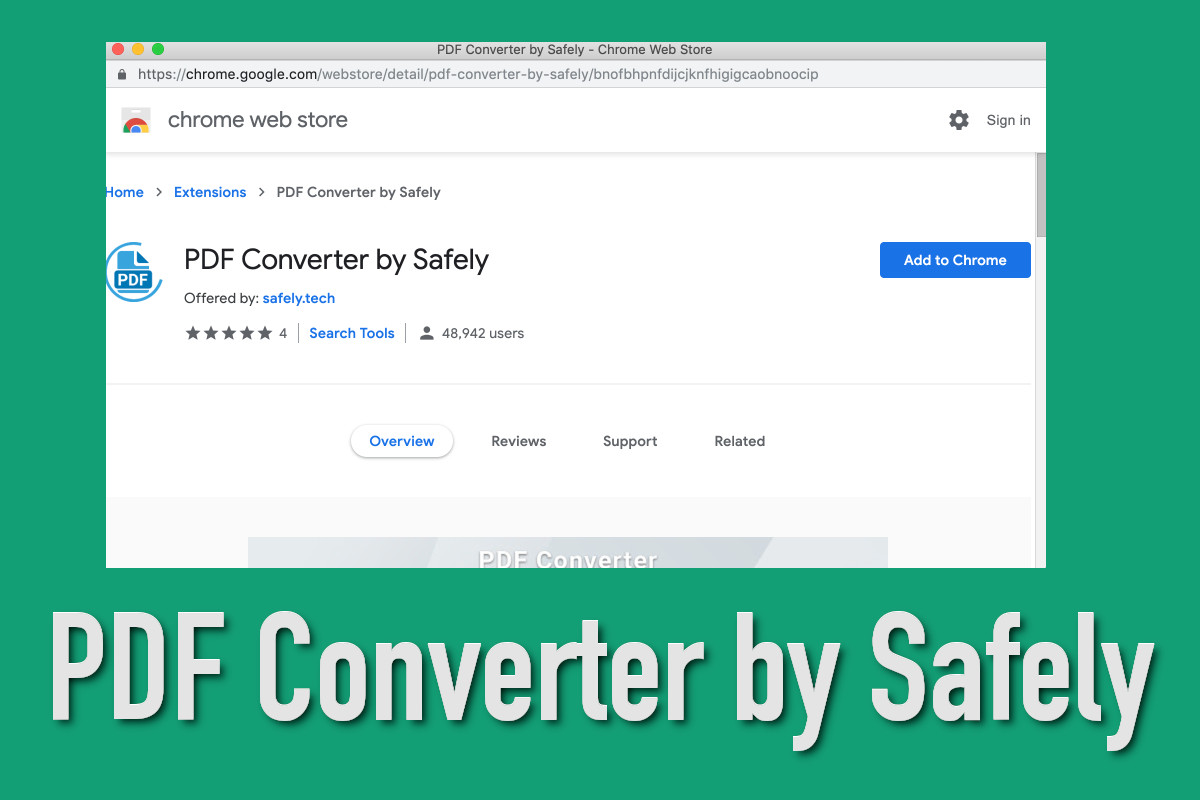
Der PDF Converter von Safely wird als hilfreiche Erweiterung beworben, mit der Sie angeblich auf einfache Weise Dateien oder Websites von und nach PDF konvertieren können. Auf den ersten Blick sieht die Browsererweiterung recht nützlich aus. Freilich gäbe es diesen Artikel nicht, wenn sie nicht doch unerwünschten Nebenwirkungen hätte.
So wirkt sich PDF Converter von Safely auf den Browser aus
Basierend auf den Informationen, die im Chrome Web Store zum PDF Converter von Safely verfügbar sind, kann die Erweiterung zusätzlich zur PDF-Konvertierungsfunktion folgende Aktionen ausführen:
l Benutzerdaten auf www.gosearchsafely.com lesen und ändern.
l Browserverlauf des Benutzers lesen.
l Benachrichtigungen anzeigen.
l Ändern der Sucheinstellungen des Benutzers auf gosearchsafely.com.
Es ist offensichtlich, dass die Erweiterung „PDF Converter by Safely“, wenn sie erst aktiv ist, neben dem Konvertieren von Dateien oder Websites von und nach PDF viele andere Aktivitäten ausführt. Nachdem die Erweiterung aktiviert ist, werden viele aufdringliche Werbebanner und gesponserte Links auf Ihrer gekaperten Startseite angezeigt. Außerdem werden irrelevante Anzeigen und gesponserte Links möglicherweise über den vom Hijacker gelieferten Pseudosuchergebnissen angezeigt. PDF Converter by Safely zeigt also anstelle aller relevanten Daten, die Ihren Suchanfragen entsprechen, zunächst Links zu Websites von Drittanbietern an, die in keinerlei Zusammenhang mit den Suchanfragen der Benutzer stehen.
Die Seite von „PDF Converter by Safely“ erscheint auch dann, wenn Sie einen leeren Tab in Google Chrome öffnen. Egal wie oft Sie versuchen, einen neuen leeren Tab zu öffnen, es erscheint jedes Mal gosearchsafely.com. Außerdem zeigt der Hijacker möglicherweise seine aufdringlichen Warnungen in Form von Push-Benachrichtigungen über Ihren Browser an. Diese Beschreibung von „PDF Converter by Safely“ führt uns zu dem Schluss, dass Sie das Programm am besten sofort beseitigen.
Vertriebskanäle von „PDF Converter by Safely“
Pop-ups mit Werbung für die Erweiterung „PDF Converter by Safely“ , tauchen eventuell dann im Browser auf, nachdem Sie auf dubiose Links geklickt haben, wie sie beispielsweise in verdächtigen E-Mails von unbekannten Absendern enthalten sind. Oder Sie besuchen unsichere Websites, die für schädliche Websites werben. Mit hoher Wahrscheinlichkeit hat Sie einer dieser Redirects zur Zielseite geführt, auf der PDF Converter von Safely beworben wird.
Meistens lassen sich die ständigen Werbe-Pop-ups für „PDF Converter by Safely“ dadurch erklären, dass bereits eine Adware auf Ihrem Computer aktiv ist. Es besteht eine hohe Wahrscheinlichkeit, dass die Adware zusammen mit einigen anderen kostenlosen Programmen, mit denen Sie in letzter Zeit zu tun hatten, in Ihr System gebracht wurde. Die Installer vieler kostenloser Programme enthalten zusätzlich andere Anwendungen. Leider bemerken manche Leute diese zusätzlichen Angebote nicht und sind mit allen Empfehlungen und Vorschlägen des Installers einverstanden. Das kann zur Installation weiterer unerwünschter Software führen.
So entfernen Sie den PDF Converter von Safely
Befassen wir uns zunächst damit, wie man diese Erweiterung von Hand löscht. Gehen Sie dazu einfach zu den Einstellungen von Google Chrome, klicken dann auf „Weitere Tools“ und wählen schließlich „Erweiterungen“. Sobald Sie PDF Converter von Safely gefunden haben, deaktivieren und löschen Sie ihn sofort. Seien Sie das nächste Mal vorsichtig, wenn Sie im Internet surfen, und besonders dann, wenn Sie einige zusätzliche Angebote in Freeware-Installationsprogrammen bemerken. Achten Sie auf wichtige Details, um nicht autorisierte Installationen zu vermeiden.
Deaktivieren und Löschen der Erweiterung „PDF Converter by Safely“ entfernt die Adware noch nicht. Sie kann also noch weiter unerlaubte Aktivitäten in Ihrem System ausführen. Wir empfehlen daher, Ihr System mit Spyhunter zu scannen, damit Sie alle Adware- und Malware-Reste ordentlich löschen und Ihr System in Zukunft schützen können.
Programme zur automatischen Entfernung von Malware
(Win)
Hinweis: Spyhunter findet Parasiten wie Pdf Converter By Safely und hilft Ihnen dabei, diese kostenlos zu entfernen. limitierte Testversion verfügbar, Terms of use, Privacy Policy, Uninstall Instructions,
(Mac)
Hinweis: Combo Cleaner findet Parasiten wie Pdf Converter By Safely und hilft Ihnen dabei, diese kostenlos zu entfernen. limitierte Testversion verfügbar,
PDF Converter by Safely entfernen
Wie man PDF Converter by Safely über die Windows Systemsteuerung entfernt
Viele Hijacker und Adwares wie PDF Converter by Safely installieren einige ihrer Komponenten als normale Windows-Programme und als zusätzliche Software. Dieser Teil der Malware kann über die Systemsteuerung deinstalliert werden. Um auf diese zuzugreifen, tun Sie folgendes.- Start->Systemsteuerung (ältere Windows-Versionen) oder drücken Sie die Windows-Taste->Suche und geben Sie „Systemsteuerung“ ein (Windows 8).

- Wählen Sie Programm deinstallieren.

- Sehen Sie sich die Liste der Programme durch und wählen Sie alle Einträge aus, die mit PDF Converter by Safely in Verbindung stehen. .

- Klicken Sie auf Deinstallieren.

- In vielen Fällen finden Anti-Malware Programme Parasiten besser, daher empfehle ich Ihnen, Spyhunter zu installieren, um andere Programme zu finden, die Teil dieser Infektion sein könnten.

TopWie man PDF Converter by Safely aus Google Chrome entfernt
- Klicken Sie auf die 3 horizontalen Linien in der Toolbar des Browsers und wählen Sie Weitere Tools->Erweiterungen

- Wählen Sie alle betrügerischen Erweiterungen aus und löschen Sie sie.

- Klicken Sie auf die 3 horizontalen Linien in der Browser-Toolbar und wählen Sie Einstellungen.

- Wählen Sie Suchmaschinen verwalten.

- Entfernen Sie unnötige Suchmaschinen aus der Liste.

- Gehen Sie zurück zu den Einstellungen. Wählen Sie unter Beim Start „Neuer Tab“-Seite öffnen (Sie können auch unerwünschte Seiten über den Link „Seiten festlegen“ entfernen).
- Falls Ihre Startseite geändert wurde, klicken Sie auf das Chrome-Menü in der oberen rechten Ecke und wählen Sie Einstellungen. Wählen Sie Bestimmte Seite oder Seiten öffnen und klicken Sie auf Seiten festlegen.

- Löschen Sie betrügerische Suchwebseiten aus dem Fenster Startseiten, indem Sie auf das nebenstehende „X“ klicken.

(Optional) Setzen Sie Ihre Browser-Einstellungen zurück
Falls Sie weiterhin Probleme haben, die mit PDF Converter by Safely in Verbindung stehen, setzen Sie die Einstellungen Ihrer Browser auf ihre Standard-Einstellungen zurück.
- Klicken Sie auf das Chrome-Menü (drei horizontale Linien) und wählen Sie Einstellungen.
- Scrollen Sie zum Ende der Seite und klicken Sie auf Einstellungen zurücksetzen.

- Klicken Sie im Bestätigungsfenster auf Einstellungen zurücksetzen
.

Falls Sie Ihre Browser-Einstellungen nicht zurücksetzen können und das Problem weiterhin besteht, scannen Sie Ihr System mit einem Anti-Malware Programm.
Top Wie man PDF Converter by Safely aus Firefox entfernt:
- Klicken Sie auf das Menü in der oberen rechten Ecke des Mozilla-Fensters und wählen Sie „Add-ons“ aus (oder drücken Sie Strg+Shift+A auf Ihrer Tastatur).

- Sehen Sie die Liste der Erweiterungen und Add-ons durch und entfernen Sie alle Dinge, die mit PDF Converter by Safely in Verbindung stehen, sowie Dinge, die Sie nicht kennen. Falls Sie die Erweiterung nicht kennen und sie nicht von Mozilla, Google, Microsoft, Oracle oder Adobe stammt, benötigen Sie sie wahrscheinlich nicht.

- Falls Ihre Startseite geändert wurde, klicken Sie auf das Firefox-Menü in der oberen rechten Ecke und wählen Sie Einstellungen -> Allgemein. Geben Sie eine bevorzugte URL in das Startseite-Feld ein und klicken Sie auf Standard wiederherstellen.

- Klicken Sie auf das Menü in der oberen rechten Ecke des Mozilla Firefox Fensters. Klicken Sie danach auf Hilfe.

- Wählen Sie Informationen zur Fehlerbehebung im Hilfe-Menü aus.

- Klicken Sie auf Firefox zurücksetzen.

- Klicken Sie im Bestätigungsfenster auf Firefox zurücksetzen. Mozilla Firefox schließt sich und wird auf die Standard-Einstellungen zurückgesetzt.

- Geben Sie „about:config“ in die Adressleiste ein und drücken Sie Enter. Dadurch öffnet sich die Seite der Einstellungen.

- Geben Sie „Keyword.url“ in das Suchfeld ein. Klicken Sie mit der rechten Maustaste darauf und setzen Sie es zurück.

- Geben Sie „browser.search.defaultengine“ in das Suchfeld ein. Klicken Sie mit der rechten Maustaste darauf und setzen Sie es zurück.
- Geben Sie „browser.search.selectedengine“ in das Suchfeld ein. Klicken Sie mit der rechten Maustaste darauf und setzen Sie es zurück.
- Suchen Sie nach „browser.newtab.url“. Klicken Sie mit der rechten Maustaste darauf und setzen Sie es zurück. Dadurch startet die Suchseite nicht mehr in jedem neuen Tab.
- Falls die Einstellungen zurückgesetzt werden und Scans mit Anti-Malware-Programmen kein Ergebnis liefern: schließen Sie Firefox, öffnen Sie den Dateiexplorer und geben Sie %AppData% in die Adressleiste ein. Geben Sie user.js in das Suchfeld ein. Falls diese Datei existiert, benennen Sie sie um und starten Sie Firefox erneut. Sie müssen jetzt die oben stehenden Schritte wiederholen.

TopWie man den PDF Converter by Safely Virus aus dem Internet Explorer entfernt (ältere Versionen):
- Klicken Sie auf den Pfeil im rechten Bereich des Suchfelds.
- Tun Sie folgendes: wählen Sie in IE8-9 Suchanbieter verwalten und in IE7 Suchstandards ändern.
- Entfernen Sie PDF Converter by Safely aus der Liste.
Wie man PDF Converter by Safely aus dem IE 11 entfernt:
- Klicken Sie auf das Symbol Extras (oben rechts)->Add-ons verwalten.

- Sehen Sie die Liste der Symbolleisten und Erweiterungen durch. Entfernen Sie alle Dinge, die mit PDF Converter by Safely in Verbindung stehen, sowie Dinge, die Sie nicht kennen und die nicht von Google, Microsoft, Yahoo, Oracle oder Adobe stammen.

- Wählen Sie Suchanbieter.

- Falls kein Suchanbieter verfügbar ist, klicken Sie im unteren Bereich des Bildschirms auf „Weitere Suchanbieter suchen“ und installieren Sie Google.

- Schließen Sie die Optionen.
- Falls Ihre Startseite geändert wurde, klicken Sie auf das Rädchen-Symbol in der oberen rechten Ecke, um das Menü des Internet Explorers zu öffnen. Wählen Sie Internetoptionen und öffnen Sie den Karteireiter Allgemein. Geben Sie eine bevorzugte URL in das Feld Startseite ein und klicken Sie auf Übernehmen.

(Optional) Setzen Sie Ihre Browser-Einstellungen zurück
Falls Sie weiterhin Problemen haben, die mit PDF Converter by Safely in Verbindung stehen, setzen Sie die Einstellungen Ihrer Browser auf ihre Standard-Einstellungen zurück.
- Klicken Sie auf das Rädchen-Symbol->Internetoptionen.

- Öffnen Sie den Karteireiter Erweitert und klicken Sie auf Zurücksetzen.

- Wählen Sie das Kontrollkästchen „Persönliche Einstellungen löschen“ aus und klicken Sie auf Zurücksetzen.

- Klicken Sie im Bestätigungsfenster auf Schließen und schließen Sie dann Ihren Browser.

Falls Sie Ihre Browser-Einstellungen nicht zurücksetzen können und das Problem weiterhin besteht, scannen Sie Ihr System mit einem Anti-Malware Programm.
TopAnleitung zum Entfernen von PDF Converter by Safely aus Microsoft Edge:
- Öffnen Sie Microsoft Edge und klicken Sie auf “Mehr“ (drei Punkte in der Ecke rechts oben des Bildschirms), wählen Sie nun die Einstellungen.

- In dem “Einstellungen“ Fenster, klicken Sie auf “Wählen der zu löschenden Elemente“.

- Wählen Sie nun alles aus, was Sie entfernen möchten und klicken Sie auf “Löschen“.

- Drücken Sie die rechte Maustaste auf Start und wählen Sie den Task Manager.

- Im Bereich für Prozesse klicken Sie auf Microsoft Edge wieder die rechte Maustaste und wählen Sie “Gehe zu Details“.

- Finden Sie in den Details die mit Microsoft Edge benannten Einträge, klicken Sie auf jeden von ihnen die rechte Maustaste und drücken Sie “Auftrag Beenden“, um diese Einträge zu beenden.

TopWie man PDF Converter by Safely aus Safari entfernt:
Betrügerische Erweiterungen entfernen
- Klicken Sie auf das Safari-Menü in der linken oberen Ecke des Bildschirms. Wählen Sie Präferenzen.

- Wählen Sie Erweiterungen und deinstallieren Sie PDF Converter by Safely und andere verdächtige Erweiterungen.

- Falls Ihre Startseite geändert wurde, klicken Sie auf das Safari-Menü in der oberen linken Ecke des Bildschirms. Wählen Sie Präferenzen und danach den Karteireiter Allgemein. Geben Sie die gewünschte URL in das Startseiten-Feld ein.

(Optional) Die Browser-Einstellungen zurücksetzen
Falls Sie immer noch Probleme haben, die mit PDF Converter by Safely zusammenhängen, setzen Sie die Einstellungen Ihres Browsers auf die Standard-Einstellungen zurück.
- Klicken Sie auf das Safari-Menü in der oberen linken Ecke des Bildschirms. Wählen Sie Safari zurücksetzen…

- Wählen Sie, welche Optionen Sie zurücksetzen möchten (normalerweise sind alle von Ihnen vorausgewählt) und klicken Sie auf die Schaltfläche “Zurücksetzen”.

Falls Sie Ihre Browser-Einstellungen nicht zurücksetzen können und das Problem weiterhin besteht, scannen Sie Ihr System mit einem Anti-Malware Programm.











































